- Knowledge base
- Account & Configurazione
- Integrazioni
- Utilizzare la sincronizzazione del calendario di HubSpot con Google Calendar o Outlook Calendar.
Utilizzare la sincronizzazione del calendario di HubSpot con Google Calendar o Outlook Calendar.
Ultimo aggiornamento: 12 dicembre 2025
Disponibile con uno qualsiasi dei seguenti abbonamenti, tranne dove indicato:
La sincronizzazione di Google Calendar e Outlook Calendar con HubSpot consente di registrare le riunioni nel CRM, creare eventi di calendario per le riunioni e inviare inviti agli invitati. Inoltre, se si crea un evento di riunione in Google Calendar o Outlook Calendar con un contatto HubSpot, l'evento apparirà nella timeline del record del contatto in HubSpot.
Per utilizzare il vostro calendario con lo strumento riunioni di HubSpot, fate riferimento a questo articolo.
Prima di iniziare
Prima di iniziare, prendete nota di quanto segue:
- La sincronizzazione del calendario avviene solo con il calendario principale dell'utente. Se un utente ha più calendari in Outlook o Google, HubSpot si sincronizza solo con il calendario principale o predefinito.
- È possibile collegare a HubSpot sia la sincronizzazione del calendario di Google sia quella del calendario di Outlook. Non è possibile utilizzare entrambi contemporaneamente.
- Gli eventi creati prima di collegare il calendario non verranno sincronizzati con HubSpot. Questo vale anche se gli invitati a tali eventi sono contatti dell'account HubSpot e hanno lo stesso indirizzo e-mail nella proprietà Email. Solo gli eventi creati in Google o Office 365 mentre l'integrazione è attiva verranno sincronizzati con la timeline del contatto.
Collegare Google Calendar a HubSpot
- Nel tuo account HubSpot, fai clic sull'icona del Marketplace marketplace nella barra di navigazione principale, quindi seleziona Marketplace di HubSpot.
- Cercare l'integrazione con Google Calendar e selezionare Google Calendar tra i risultati.
- Fare clic su Installa.
- Nella finestra a comparsa dell'installazione , verificare cosa ci si aspetta quando si collega Google Calendar a HubSpot. Quindi fare clic su Installa.
- Nella finestra a comparsa Connetti il tuo calendario, selezionare Google/Gmail. Quindi fare clic su Connetti il tuo calendario.
- Nella finestra a comparsa Connetti il tuo account Google, fare clic su Accetta e connettiti a Google.
- Si verrà reindirizzati a Google per effettuare l'accesso o scegliere un account Google se si dispone di più account.
- Esaminare le autorizzazioni richieste e fare clic su Consenti.
Si verrà reindirizzati a HubSpot con una finestra di dialogo che confermerà l'avvenuta installazione di Google Calendar per HubSpot.
Collegare il calendario di Outlook a HubSpot
Prima di collegare il calendario di Outlook a HubSpot, assicuratevi di aver effettuato l'accesso al giusto account di posta elettronica in Outlook.
- Nel tuo account HubSpot, fai clic sull'icona del Marketplace marketplace nella barra di navigazione principale, quindi seleziona Marketplace di HubSpot.
- Cercare l'integrazione del calendario di Outlook e selezionare Outlook Calendar tra i risultati.
- Fare clic su Installa.
- Nella finestra a comparsa Connetti il tuo calendario, selezionare Microsoft Outlook, quindi fare clic su Connetti il tuo calendario.
- Nella finestra a comparsa Connetti la tua casella di posta elettronica di Outlook 365, fare clic su Accetta e connettersi a Outlook 365.
- Verrete reindirizzati a Office 365, dove potrete accedere al vostro account.
- Esaminare le autorizzazioni richieste e fare clic su Accetta.
Dopo aver inserito le credenziali di accesso, si verrà reindirizzati a HubSpot con una finestra di dialogo che confermerà l'avvenuta installazione di Outlook Calendar.
Una volta installata l'integrazione, gli altri utenti dell'account HubSpot possono collegare il calendario di Outlook a HubSpot.
- Nel tuo account HubSpot, fai clic sulle settings icona delle impostazioni nella barra di navigazione principale.
- Nel menu della barra laterale sinistra, spostarsi su Generale.
- Fare clic sulla scheda Calendario .
- Fare clic su Collega il calendario.
Programmare una riunione in HubSpot
- Dopo aver collegato il calendario di Google o di Outlook, andate a un contatto, a un'azienda, a un accordo o a un ticket nel vostro account HubSpot.
- Nella barra laterale sinistra, fare clic su date Pianifica una riunione per creare un evento di riunione.
- Nella finestra a comparsa Pianifica, inserire i dettagli della riunione.
- Fare clic su Salva per aggiungere la riunione al calendario e inviare al contatto un invito alla riunione.
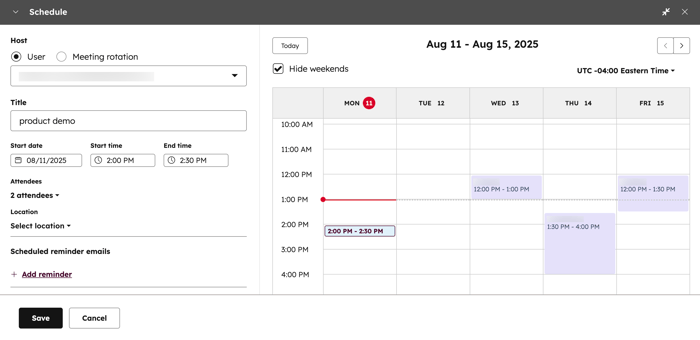
Nota bene: l'eliminazione di una riunione in HubSpot non rimuove l'evento da Google Calendar o Outlook Calendar.
Pianificare una riunione in Google Calendar o Outlook Calendar
Quando si crea una riunione in Google Calendar o Outlook Calendar e si invita un contatto presente nell'account HubSpot, la riunione apparirà nella timeline del contatto in HubSpot. Allo stesso modo, se un contatto di HubSpot vi invita a una riunione, questa apparirà anche sulla sua timeline in HubSpot. 
Considerazioni sulla sincronizzazione del calendario per le riunioni
Comportamento della sincronizzazione delle riunioni
- Se si modifica o si elimina un evento nel calendario, gli aggiornamenti appariranno automaticamente nella riunione sulla timeline del contatto in HubSpot.
- Per le riunioni ricorrenti, HubSpot sincronizza solo il primo evento della serie. Se un altro evento della serie cambia o la risposta dei partecipanti cambia, l'evento aggiornato verrà sincronizzato con HubSpot. Ad esempio, se qualcuno cancella una settimana particolare per una riunione settimanale regolare, l'evento di quella settimana verrà sincronizzato con HubSpot.
Creazione di partecipanti e contatti
- Una volta creata una riunione, l'aggiunta di partecipanti all'impegno della riunione in HubSpot non li aggiungerà all'evento del calendario. Per evitare questo problema, è possibile apportare una piccola modifica alla descrizione della riunione nello stesso momento in cui si aggiungono i partecipanti, quindi fare clic su Salva e invia aggiornamento.
- Quando si crea una riunione dal calendario collegato, la riunione verrà registrata solo sulla timeline dei contatti già presenti nell'account HubSpot. HubSpot non creerà automaticamente record di contatti se gli invitati non sono già presenti nell'account HubSpot.
- Affinché la riunione appaia nella timeline del contatto, l'ospite deve utilizzare lo stesso indirizzo e-mail nella proprietà Email del suo record di contatto.
- Le e-mail del gruppo aggiunte come partecipanti all'invito alla riunione non saranno sincronizzate con HubSpot. Invitate invece ogni membro del gruppo individualmente all'evento della riunione.
Sincronizzazione di eventi interni, privati e fuori ufficio
- HubSpot impedisce automaticamente l'aggiunta di eventi per i membri dell'organizzazione in base al dominio e-mail (dominio di destinazione e domini collegati dell'account HubSpot) e agli utenti esistenti. Inoltre, gli eventi non verranno creati da nessun indirizzo e-mail @hubspot.com.
- La sincronizzazione del calendario di HubSpot non sincronizza gli eventi del calendario privato con l'account HubSpot. Se un evento pubblico viene successivamente modificato in privato, l'impegno rimarrà nel vostro account HubSpot, ma le modifiche all'evento non verranno più sincronizzate.
- È possibile sincronizzare gli eventi fuori ufficio tra HubSpot e il calendario di Google o Outlook. Per saperne di più sulla gestione degli orari di assenza degli utenti.